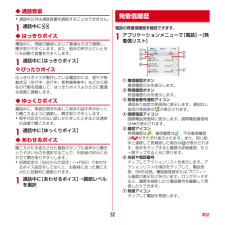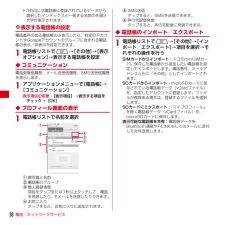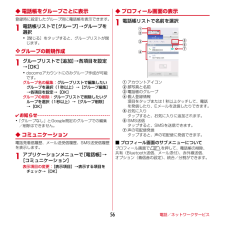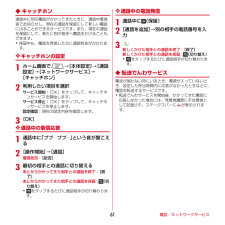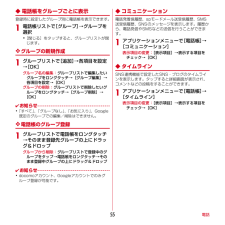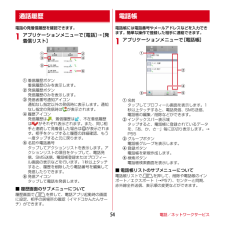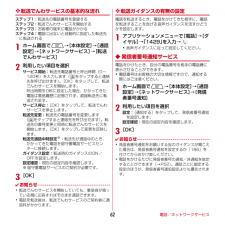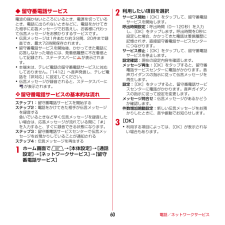Q&A
取扱説明書・マニュアル (文書検索対応分のみ)
"着信履歴"1 件の検索結果
"着信履歴"10 - 20 件目を表示
全般
質問者が納得>着信履歴の消し方
迷ったらメニューボタン
>グループ別 着信、メール受信音の設定について
これgmailアプリのバージョンでも違うんでねぇ。
今だと「受信トレー→メニュー→その他→設定→アカウント選択→通知するラベル→ラベル名→着信音」とかなり設定深いところでわかりにくいですね。
4979日前view48
目次/注意事項2目 次■本体付属品 .....................................................1■本端末のご利用について .............................4■安全上のご注意(必ずお守りください)....5■取り扱い上のご注意.................................. 14■防水/防塵性能 .......................................... 19ご使用前の確認と設定.............24各部の名称と機能................................................24ドコモminiUIMカード.......................................25microSDカード..................................................26電池パック.......................................................... .27充電.......
電話52◆ 通話音量・通話中以外は通話音量を調節することはできません。1通話中にSD◆ はっきりボイス電話中に、周囲の騒音に応じて最適な方法で調整し、聞き取りやすくします。また、相手の声が小さいときにも自動で音量を大きくします。1通話中に[はっきりボイス]❖ ぴったりボイスはっきりボイスが動作している電話中には、揺れや移動状況(歩行中、走行中、新幹線乗車中)などから現在の行動を認識して、はっきりボイスよりさらに最適な音質に調整します。◆ ゆっくりボイス電話中に、無音区間を利用して相手の話す声がゆっくり聞こえるように調節し、聞き取りやすくします。・相手が区切りのない話しかたをしたときなどは通常の速度で聞こえます。1通話中に[ゆっくりボイス]◆ あわせるボイス聞こえかたを変化させた複数のサンプル音声から聞きとりやすいものを選択することで、利用者の好みに合わせて聞き取りやすくします。・初期設定の「自分からだ設定」(→P80)であわせるボイス設定をしておくと、お客様に合った聞こえかたに自動的に調節されます。1通話中に[あわせるボイス]→調節レベルを選択電話の発着信履歴を確認できます。1アプリケーションメニューで[電話...
電話/ネットワークサービス38・3列目には電話帳に登録されているデータから、選択したインデックスと一致する名前の先頭2文字が表示されます。❖ 表示する電話帳の設定電話番号のある電話帳のみ表示したり、特定のアカウントやGoogleアカウントのグループに含まれる電話帳の表示/非表示を設定できます。1電話帳リストでm→[その他]→[表示オプション]→表示する電話帳を設定◆ コミュニケーション電話発着信履歴、メール送受信履歴、SMS送受信履歴を表示します。1アプリケーションメニューで[電話帳]→[コミュニケーション]表示項目の変更:[表示項目]→表示する項目をチェック→[OK]◆ プロフィール画面の表示1電話帳リストで名前を選択a顔写真と名前b電話帳のグループc個人登録情報項目をタップまたは1秒以上タッチして、電話を発信したり、Eメールを送信したりできます。dお気に入りタップすると、お気に入りに追加されます。eSMS送信タップすると、SMSを送信できます。f声の宅配便発信タップすると、声の宅配便に発信できます。◆ 電話帳のインポート/エクスポート1電話帳リストでm→[その他]→[インポート/エクスポート]→項目を選択...
電話/ネットワークサービス56◆ 電話帳をグループごとに表示登録時に設定したグループ別に電話帳を表示できます。1電話帳リストで[グループ]→グループを選択・[閉じる]をタップすると、グループリストが閉じます。❖ グループの新規作成1グループリストで[追加]→各項目を設定→[OK]・docomoアカウントにのみグループ作成が可能です。グループ名の編集:グループリストで編集したいグループを選択(1秒以上)→[グループ編集]→各項目を設定→[OK]グループの削除:グループリストで削除したいグループを選択(1秒以上)→[グループ削除]→[OK]✔お知らせ・「グループなし」とGoogle既定のグループでの編集/削除はできません。◆ コミュニケーション電話発着信履歴、メール送受信履歴、SMS送受信履歴を表示します。1アプリケーションメニューで[電話帳]→[コミュニケーション]表示項目の変更:[表示項目]→表示する項目をチェック→[OK]◆ プロフィール画面の表示1電話帳リストで名前を選択aアカウントアイコンb顔写真と名前c電話帳のグループd個人登録情報項目をタップまたは1秒以上タッチして、電話を発信したり、Eメールを送信...
電話/ネットワークサービス36通話中画面では次の操作ができます。a通話を一時保留※b名前や電話番号c通話を終了d別の相手に電話をかける※eBluetoothヘッドセットをオン※Bluetoothヘッドセットを使用したハンズフリー通話に切り替えます。fはっきりボイス/ぴったりボイスの状態表示gはっきりボイスのON/OFF※hあわせるボイスのON/OFFiゆっくりボイスのON/OFF※j通話時間kダイヤル入力のダイヤルパッドを表示※プッシュ信号(DTMFトーン)を送信します。lマイクをオフ(消音)※自分の声が相手に聞こえないようにします。mスピーカーフォンをオン※相手の声をスピーカーから流して、ハンズフリーで通話します。※もう一度タップするとタップ前の状態に戻ります。◆ 通話音量・通話中以外は通話音量を調節することはできません。1通話中にSD電話の発着信履歴を確認できます。1アプリケーションメニューで[電話]→[発着信リスト]a着信履歴ボタン着信履歴のみを表示します。b発信履歴ボタン発信履歴のみを表示します。c発信者番号通知アイコン通知なし指定以外の発信時に表示します。通知なし指定の発信時は が表示されます。d履...
電話/ネットワークサービス61◆ キャッチホン通話中に別の電話がかかってきたときに、通話中着信音でお知らせし、現在の通話を保留にして新しい電話に出ることができるサービスです。また、現在の通話を保留にして、新たに別の相手へ電話をかけることもできます。・保留中も、電話を発信した方に通話料金がかかります。❖ キャッチホンの設定1ホーム画面でm→[本体設定]→[通話設定]→[ネットワークサービス]→[キャッチホン]2利用したい項目を選択サービス開始:[OK]をタップして、キャッチホンサービスを開始します。サービス停止:[OK]をタップして、キャッチホンサービスを停止します。設定確認:現在の設定内容を確認します。3[OK]❖ 通話中の着信応答1通話中に「ププ…ププ…」という音が聞こえる2[操作開始]→[通話]着信拒否:[拒否]3最初の相手との通話に切り替えるあとからかかってきた相手との通話を終了:[終了]あとからかかってきた相手との通話を保留:(切り替え)・ をタップするたびに通話相手が切り替わります。❖ 通話中の電話発信1通話中に (保留)2[通話を追加]→別の相手の電話番号を入力3新しくかけた相手との通話を終了:[...
電話55◆ 電話帳をグループごとに表示登録時に設定したグループ別に電話帳を表示できます。1電話帳リストで[グループ]→グループを選択・[閉じる]をタップすると、グループリストが閉じます。❖ グループの新規作成1グループリストで[追加]→各項目を設定→[OK]グループ名の編集:グループリストで編集したいグループをロングタッチ→[グループ編集]→各項目を設定→[OK]グループの削除:グループリストで削除したいグループをロングタッチ→[グループ削除]→[OK]✔お知らせ・「すべて」、「グループなし」、「お気に入り」、Google既定のグループでの編集/削除はできません。❖ 電話帳のグループ登録1グループリストで電話帳をロングタッチ→そのまま登録先グループの上にドラッグ&ドロップグループから削除:グループリストで登録中のグループをタップ→電話帳をロングタッチ→そのまま登録中グループの上にドラッグ&ドロップ✔お知らせ・docomoアカウント、Googleアカウントでのみグループ登録が可能です。◆ コミュニケーション電話発着信履歴、spモードメール送受信履歴、SMS送受信履歴、SNSのメッセージを表示します。履歴から、電...
電話/ネットワークサービス54電話の発着信履歴を確認できます。1アプリケーションメニューで[電話]→[発着信リスト]a着信履歴ボタン着信履歴のみを表示します。b発信履歴ボタン発信履歴のみを表示します。c発信者番号通知アイコン通知なし指定以外の発信時に表示します。通知なし指定の発信時は が表示されます。d履歴アイコン発信履歴は 、着信履歴は 、不在着信履歴は がそれぞれ表示されます。また、同じ相手と連続して発着信した場合は が表示されます。相手をタップすると履歴の詳細確認、もう一度タップすると元に戻ります。e名前や電話番号タップしてアクションリストを表示します。アクションリストの項目をタップして、電話発信、SMS送信、電話帳登録またはプロフィール画面の表示などを行います。1秒以上タッチすると、履歴を削除したり電話番号を編集して発信したりできます。f発信アイコンタップして電話を発信します。■ 履歴画面のサブメニューについて履歴画面でmを押して、電話アプリ起動時の画面に設定、相手の居場所の確認(イマドコかんたんサーチ)ができます。電話帳には電話番号やメールアドレスなどを入力できます。簡単な操作で登録した相手に連絡で...
電話/ネットワークサービス62❖ 転送でんわサービスの基本的な流れステップ1:転送先の電話番号を登録するステップ2:転送でんわサービスを開始するステップ3:お客様の端末に電話がかかるステップ4:電話に出ないと自動的に指定した転送先に転送される1ホーム画面でm→[本体設定]→[通話設定]→[ネットワークサービス]→[転送でんわサービス]2利用したい項目を選択サービス開始:転送先電話番号と呼出時間(0~120秒)を入力します( をタップすると連絡先を呼び出せます)。[OK]をタップして、転送でんわサービスを開始します。呼出時間を0秒に設定した場合、かかってきた電話は着信履歴に記憶されず、直接転送先に転送されます。サービス停止:[OK]をタップして、転送でんわサービスを停止します。転送先変更:転送先の電話番号を変更します( をタップすると連絡先を呼び出せます) 。転送先の番号変更と同時に転送でんわサービスを開始します。[OK]をタップして変更を反映します。転送先通話中時設定※:転送先が通話中のとき、かかってきた電話を留守番電話サービスセンターに接続します。ガイダンス設定:転送時のガイダンスのON/OFFを設定します...
電話/ネットワークサービス60◆ 留守番電話サービス電波の届かないところにいるとき、電源を切っているとき、電話に出られないときなどに、電話をかけてきた相手に応答メッセージでお答えし、お客様に代わって伝言メッセージをお預かりするサービスです。・伝言メッセージは1件あたり約3分間、20件まで録音でき、最大72時間保存されます。・留守番電話サービスを開始後、かかってきた電話に応答しなかった場合には、発着信履歴に不在着信として記録され、ステータスバーに が表示されます。・本端末は、テレビ電話の留守番電話サービスに対応しておりません。「1412」へ音声発信し、テレビ電話を「非対応」に設定してください。・伝言メッセージが録音されると、ステータスバーにが表示されます。❖ 留守番電話サービスの基本的な流れステップ1:留守番電話サービスを開始するステップ2:電話をかけてきた相手が伝言メッセージを録音する急いでいるときなど早く伝言メッセージを録音したい場合は、応答メッセージが流れている間に「#」を入力すると、すぐに録音できる状態になります。ステップ3:留守番電話サービスセンターで伝言メッセージをお預かりしていることが通知されるス...
- 1